Adapter is een gratis beeld-, audio- en video-omzetter voor Windows 10
Het converteren van afbeeldingen, audio of video is vrij eenvoudig geworden omdat er veel tools beschikbaar zijn voor verschillende platforms. Als je dergelijke bestanden hebt en je moet ze zo snel mogelijk converteren, bekijk dan deze gratis afbeeldings-, audio- en video-omzetter(audio, and video converter) voor Windows, genaamd Adapter . In plaats van te kiezen voor een betaalde tool om de primaire klus te klaren, kun je kijken naar de functies en opties die deze convertertool biedt.
Adapter beeld-, audio- en video-omzetter
Adapter doet veel dingen gratis en de lijst met functies is afhankelijk van het type mediabestand. U kunt bijvoorbeeld een specifieke set opties zien die alleen beschikbaar zijn voor afbeelding of video. Diezelfde optie is mogelijk niet beschikbaar voor audiobestanden. Als je alles wilt weten over de functies, bekijk dan de volgende lijst-
Afbeelding:(Image:)
- Net als Pixillion ondersteunt het alle standaardformaten zoals JPEG , PNG , BMP , TIFF , GIF , enz. U kunt van of naar deze formaten converteren.
- Resolutie wijzigen
- Beeldkwaliteit aanpassen
- Grijswaarden toevoegen
- Voeg(Add) een tekst- of afbeeldingswatermerk toe - dit staat bekend als laag
- Gebruik verschillende FFmpeg- opdrachten
Video:
- Het ondersteunt bijna alle veelgebruikte formaten.
- U kunt een formaat kiezen op basis van uw apparaat, dwz iPhone, Xbox , enz.
- Met de optie Video(Video) naar afbeelding kunt u frames uit video exporteren
- Resolutie en kwaliteit aanpassen
- Video bijsnijden
- Voeg een watermerk toe
- Gebruik FFmpeg-opdrachten
Geluid:(Audio:)
- U kunt alle standaardformaten vinden
- Audiobestand bijsnijden om beltoon te maken
- (Change)Encoder, samplefrequentie, bitsnelheid en kanalen wijzigen
- Voeg twee(Merge two) audiobestanden samen met de Layer(Layer) - optie
Er is één gemeenschappelijke functie beschikbaar voor alle drie de indelingen: u kunt bestanden in bulk converteren. Het maakt niet uit of je tien audiobestanden of vijf afbeeldingen hebt, je kunt het formaat in één keer wijzigen.
Lezen(Read) : Beste gratis video- en audiomediaconverters voor Windows 10 pc(Best Free Video & Audio Media Converters for Windows 10 PC) .
Adapter(Use Adapter) gebruiken om audio, video en afbeelding te converteren
Volg deze stappen om Adapter te gebruiken om mediabestanden te converteren:
- Adapter downloaden en installeren
- Bestanden importeren
- Selecteer instellingen die u op de bestanden wilt toepassen
- Kies een uitvoerformaat
- Start de conversie
Eerst moet u de adapter downloaden en installeren op uw Windows- computer. Tijdens de installatie wordt u gevraagd om FFMPEG en VLC Media Player te downloaden en te installeren , zodat elke meegeleverde functie perfect werkt. Om dat te doen, vink je de bijbehorende selectievakjes aan en ga je gang.
Nadat je het hebt geopend, zou je een venster als dit moeten vinden-
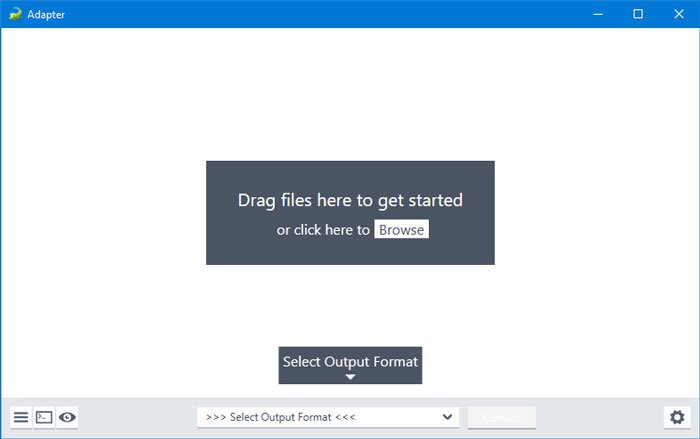
Klik op het tandwielpictogram(settings gear) voor instellingen om alle opties uit te vouwen. Nu moet u bestanden naar deze tool importeren. Klik daarvoor op de knop Bladeren(Browse ) , of u kunt de techniek slepen en neerzetten gebruiken om hetzelfde te krijgen. Zoals eerder vermeld, kunt u ook meerdere bestanden tegelijk importeren.
U kunt de resolutiemodus wijzigen in Aangepast(Custom ) om een resolutie toe te voegen volgens uw vereisten. Afgezien daarvan kunt u met het vervolgkeuzemenu Kwaliteit de kwaliteit van uw mediabestand wijzigen. (Quality )Om een watermerk toe te voegen, moet u een laag toevoegen. Klik daarvoor op de knop Nieuwe laag toevoegen(Add New Layer ) > selecteer het laagtype en voer respectievelijk de tekst of afbeelding in.
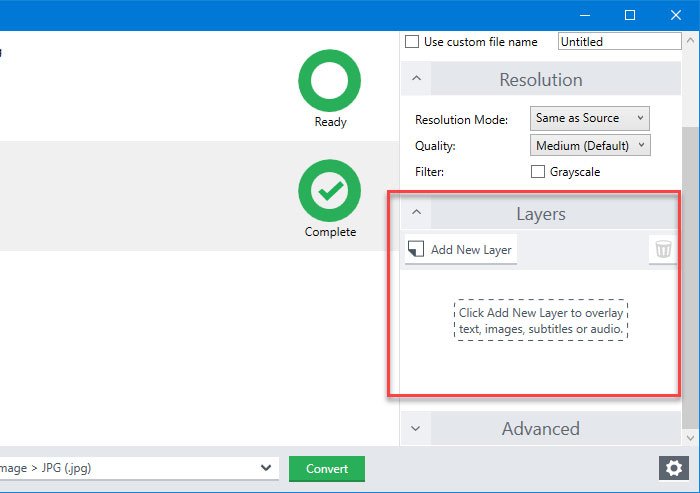
U kunt ook een voorbeeld van de uitvoer bekijken door op de kleine "oog" -knop te klikken die zichtbaar is in de linkerbenedenhoek. Als u tevreden bent, kunt u het uitvoerformaat kiezen en op de knop Converteren(Convert ) klikken.
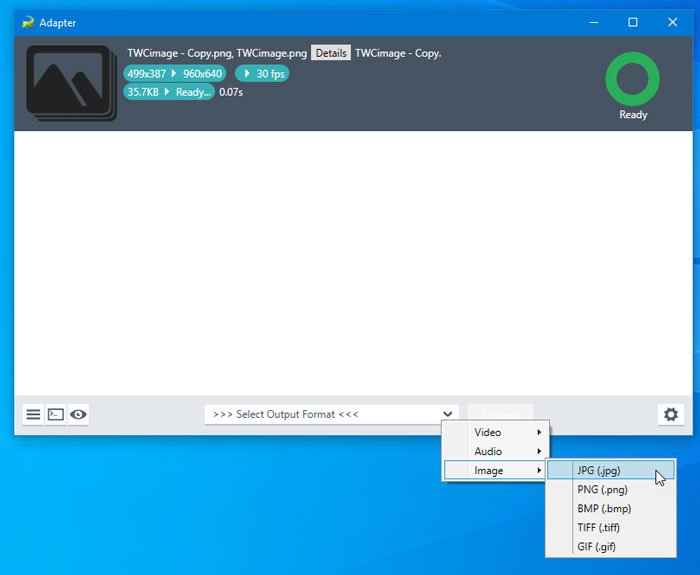
Als je een video importeert, kun je een nieuwe optie vinden genaamd Trim , waarmee je een beltoon voor je mobiel kunt maken door deze kort te knippen. U kunt het Trim -menu aan de rechterkant uitvouwen en uw muis gebruiken om de duur van de video te selecteren.
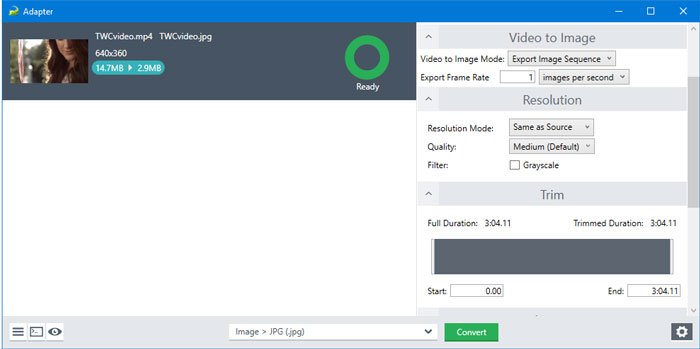
U kunt de timing ook zien als u uw muis op het bestand gebruikt.
Er is nog een optie genaamd Video to Image . Soms wil je misschien een specifiek frame uit een video halen. Op zo'n moment kun je gebruik maken van deze functionaliteit.
Welke optie u ook kiest, u kunt alle uitvoerbestanden in dezelfde map als de bron vinden. U kunt dit handmatig wijzigen vanuit het menu Directory .
Dat is het! Als u van de functies van Adapter houdt , kunt u deze downloaden van de officiële downloadpagina(official download page) . Het is compatibel met Windows 10/8/7 .
Gerelateerd: (Related:) Beste gratis Audio Format Converter-software voor Windows 10.(Best free Audio Format Converter software for Windows 10.)
Related posts
Icecream Media Converter voor Windows 10 pc
Kijk digitale tv en luister naar radio op Windows 10 met ProgDVB
Ashampoo WinOptimizer is gratis software om Windows 10 te optimaliseren
Beste gratis barcodescanner-software voor Windows 10
Converteer EPUB naar MOBI - Gratis conversietools voor Windows 10
Verminder afleiding in Windows 10; Verduisterende delen van computerscherm!
Maak eenvoudige notities met PeperNote voor Windows 10
ClickChart is een gratis diagram- en stroomdiagramsoftware voor Windows 10
Beste gratis tekensoftware voor Windows 10 om de artiest in jou naar boven te halen
VirtualDesktopManager: tool om virtuele Windows 10 desktops te beheren
SynWrite Editor: gratis tekst- en broncode-editor voor Windows 10
Hoe tekst-naar-spraak te converteren in Windows 10
SnapTimer is een gratis Countdown Timer-software voor Windows 10
Beste IP Camera-apps voor Windows 10 pc en Android-telefoon
F-Secure KEY: Password Manager freeware voor Windows 10
5 gratis WebP-viewersoftware voor pc met Windows 10
Long Path Fixer Tool repareert Path Too Long-fouten in Windows 10
Geïnstalleerde programma's naar een ander station verplaatsen in Windows 10
Met Tiny Hot Corners kun je GNOME-achtige Hot Corners toevoegen aan Windows 10
Beste Desktop Countdown Timer-apps voor Windows 10
